چگونه نوتیفیکیشن های اندروید را روی نسخه پیش نمایش ویندوز 10 فعال کنیم؟
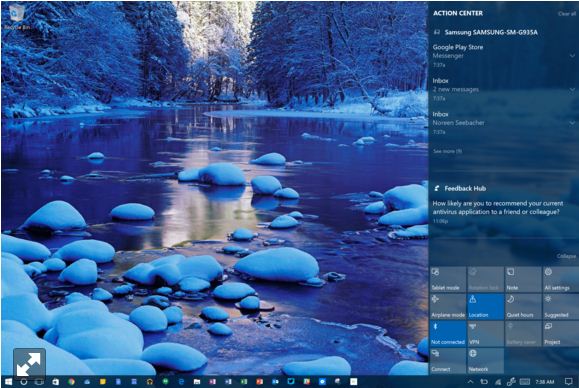
با وجود محدودیتهای موجود در خصوص نحوهی تعامل نوتیفیکیشنها و اپلیکیشنهای ایجاد کنندهی آنها، آپدیت تابستانی ویندوز۱۰ از نسخهی بتا کاملتر خواهد بود.
روش فعال سازی (Jump to the edge)
همانطور که اشاره شد، شما باید برای دسترسی به این ویژگی، Windows 10 preview build را برروی کامپیوتر خود داشته باشید. نکتهای که باید به آن توجه کنید این است که، این ویژگی ممکن است ناپایدار بوده و دارای مشکلاتی باشد.
مهمترین چیزی که به آن نیاز خواهید داشت، فعال کردن Cortana در ویندوز و دانلود و نصب اپ اندرویدی آن برروی گوشی است. به وسیلهی حساب کاربری خود به نرمافزار وارد شوید و گزینهی Settings و سپس Sync Notifications را انتخاب کنید. اکنون میتوانید نوع دادهای را که میخواهید در صفحهی دسکتاپ نمایش یابد، انتخاب کنید.
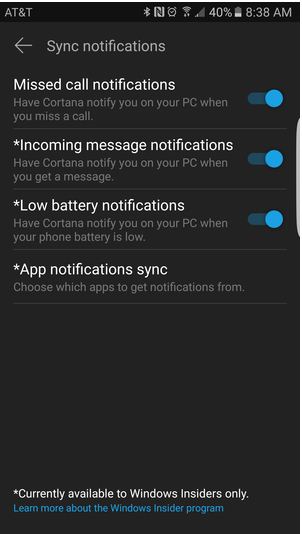
برای انتخاب اینکه کدام یک از اپلیکیشنها برروی کامپیوتر شما نمایش داده شوند، گزینهی App notifications sync را انتخاب کنید. به صورت پیشفرض اپلیکیشنهای third-party خاموش هستند. به علاوه مجبور به انتخاب همهی آنها نیستید زیرا احتمالا نیازی به دریافت آپدیتهای بازی کلش اف کلنز برروی سایر دستگاهها ندارید!
کنترل پنل دیگری را که باید در ویندوز به آن مراجعه کنید، میتوانید با اجرای کورتانا و سپس انتخاب گزینهی Settings و Manage Notifications، ببینید. مطمئن شوید که گزینهی Send Notifications between devices، روشن باشد.
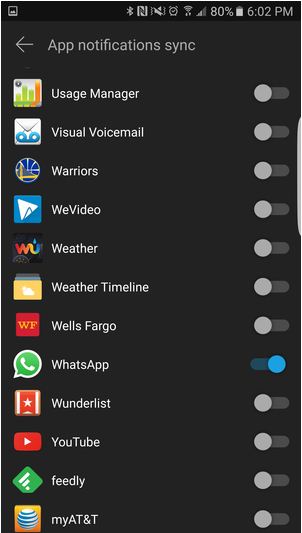
احتمالا مجبورید چند دقیقه منتظر بمانید تا نوتیفیکیشنها نمایش یابند. به کورتانا برای پردازش اطلاعات کمی مهلت دهید. پس از اتمام پردازش، به محض دریافت نوتیفیکیشن جدید برروی گوشی، صدای نمایش نوتیفیکیشنها در ویندوز را خواهید شنید.
خوب ولی نه خیلی عالی
مفیدترین محتوایی که توسط این روش قابل دستیابی است، پیامهای متنی هستند که نه تنها قادر خواهید بود آنها را برروی سیستم خود ببینید بلکه میتوانید به صورت اینلاین، به آنها پاسخ دهید.
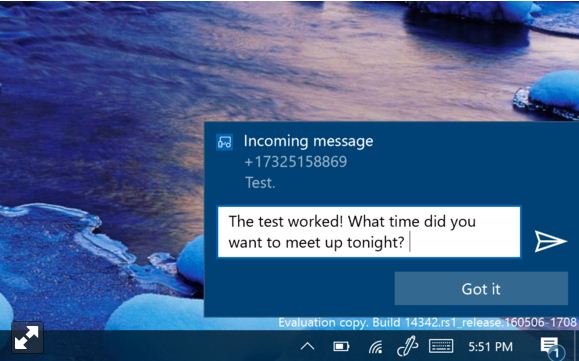
سایر نوتیفیکیشنها چندان پرکاربرد نیستند. اپلیکیشنهای گوگل، لحظه به لحظه برای اطلاع رسانی به شما در خصوص اطلاعات و یا سایر جزئیاتی که برروی گوشی قابل مشاهده است، نمایش مییابند. هنگامی که برروی این اطلاعات و یا سایر جزئیات کلیک میکنید، همانگونه که در تصویر زیر نیز قابل مشاهده است، اطلاعاتی را از کورتانا دریافت خواهید کرد که اهمیت چندانی ندارند.
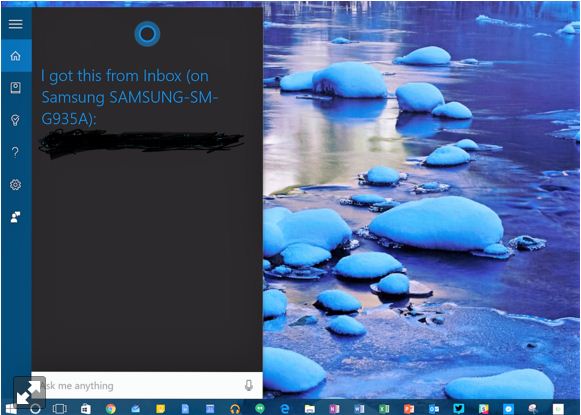
تناقضات دیگری هم وجود دارد. به عنوان مثال، هنگامی که شما از طریق کامپیوتر خود به پیامی پاسخ میدهید، پیغامی از کورتانا برروی گوشی خود مبنی بر اینکه که شما متنی را ارسال کردهاید، دریافت خواهید کرد.
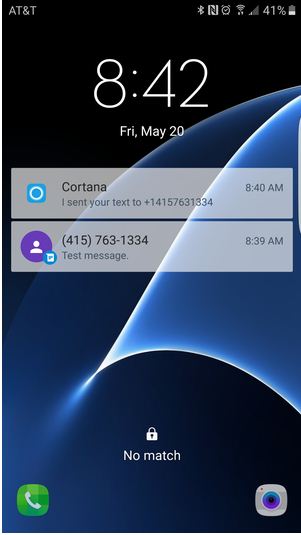
در حال حاضر، شما باید به این ویژگی به عنوان یک مشخصهی در حال توسعه نگاه کنید. پتانسیل بالقوهای در این زمینه وجود دارد. به عنوان مثال، چگونه کورتانا همهی نوتیفیکیشنها را به صورت گروهی در Action Center جمع آوری میکند تا شما بتوانید در یک لحظه همهی آنها را بررسی کنید.
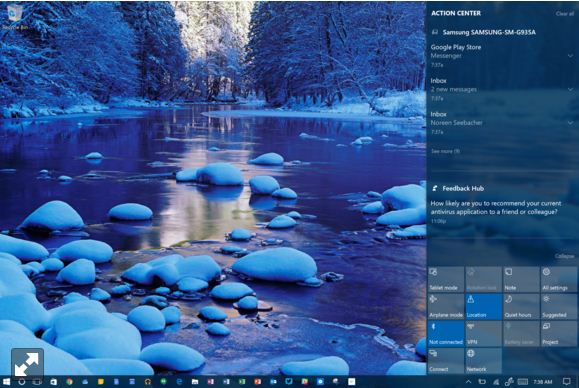
هنوز امکان پاسخگویی به تماسهای دریافتی از طریق کامپیوتر و بدون نیاز به تلفن، برای شما فراهم نشده اما میتوانید به وسیلهی نوتیفیکیشن مربوط به تماسهای از دست رفته، از وضعیت اینگونه تماسها، مطلع شوید. توانایی برقراری تماس یا پاسخگویی به تماسهای دریافتی، محرک قدرتمندی است که شما را به اجرای این ویژگی برروی کامپیوتر خود، ترغیب میکند.
ارتباط بین ویندوز و اندروید شروع خوبی است، اما اگر این ارتباط بخواهد به معنای واقعی مفید باشد، باید اتحاد و هماهنگی بیشتری بین این دو سیستم عامل وجود داشته باشد که امیدواریم تا زمان انتشار نسخهی Anniversary Update ویندوز۱۰، در تابستان سال جاری، این هماهنگی ایجاد شود.
سرویسهای Hangouts و پیام کوتاه، میتوانند موجب افزایش سرعت شوند و کورتانا باید روشهایی را بیابد که شما را قادر سازد تا به آنها پاسخ دهید و محتویات اپلیکیشنهای بیشتری را ببینید.
اما تلاشهای مایکروسافت قابل تحسین هستند. هدف این شرکت ایجاد گونهای از ارتباط بین موبایل و کامپیوتر است که در حال حاضر کاربران مک و آیفون از آن استفاده میکنند. قطعا کارهای دیگری نیز برای انجام دادن وجود دارند اما کار برروی این ویژگی ارزشمند است چرا که قادرید بدون اینکه مجبور باشید به تلفن خود نگاه کنید با آن در ارتباط باشید.
- ۹۵/۰۴/۱۳

